AirDrop unter iOS: Einrichten, Freigeben von Dateien und Fehlerbehebung
Verschiedenes / / February 10, 2022
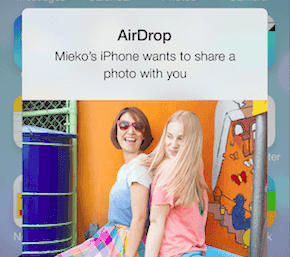
Mit iOS 7 hat Apple eine wirklich coole Möglichkeit eingeführt
Dateien teilen
auf iOS-Geräten namens AirDrop. Damit können Sie Fotos, Videos, Sprachnotizen und sogar Passbook-Pässe, Standorte auf Karten, Safari-Links und mehr teilen.
Werfen wir einen Blick auf alles, was Sie über das Einrichten von AirDrop und das Teilen von Dateien damit wissen müssen.
Einrichtung und Fehlerbehebung
Schritt 1: Zunächst einmal müssen Sie sicherstellen, dass Sie es sind in iCloud eingeloggt. Sie können das von der aus tun Einstellungen App und durch Überschrift in iCloud dort.
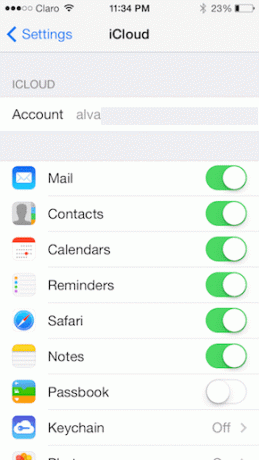
Notiz: Es gibt mehrere Vorteile gegenüber der Verwendung von iCloud auf Ihrem iOS-Gerät und auf Ihrem Mac. Sie können lernen, wie Sie es einrichten in diesem Eintrag.
Schritt 2: Rufen Sie das Kontrollzentrum auf Ihrem iPhone oder iOS-Gerät auf, indem Sie vom unteren Bildschirmrand nach oben wischen. Stellen Sie dort sicher, dass Sie Wi-Fi und Bluetooth im oberen Bereich aktivieren. Alternativ können Sie beides über aktivieren Einstellungen App.
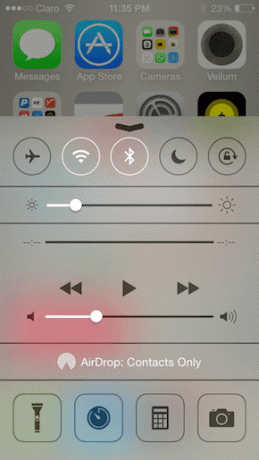
Cooler Tipp: Sie können nicht auf das Kontrollzentrum zugreifen? Denken Sie daran, es richtig einzurichten Einstellungen So können Sie von überall darauf zugreifen.
Schritt 3: Sie werden sehen, dass AirDrop einen Abschnitt über dem iOS ist Tools im Kontrollzentrum. Tippen Sie darauf und aus den verfügbaren Optionen können Sie auswählen, ob Ihre Nur Kontakte oder Alle kann Dateien über AirDrop mit Ihnen teilen.

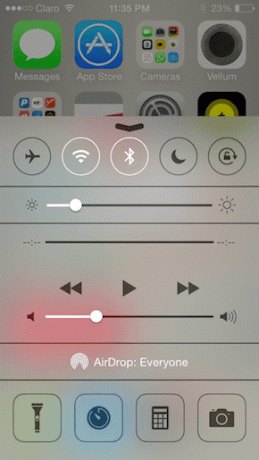
Fehlerbehebung: Denken Sie daran, dass Bluetooth und Wi-Fi für jeden erforderlich sind, mit dem Sie Dateien teilen möchten, wenn Sie entweder die auswählen Nur Kontakte oder der Alle Möglichkeit. Um nur mit Ihren Kontakten zu teilen, müssen Sie und Ihre Kontakte jedoch auch bei iCloud angemeldet sein, und Sie alle müssen sich gegenseitig in der Kontaktliste befinden, bevor Sie eine Datei teilen können.
Dateien teilen
Wie oben erwähnt, können Sie mit AirDrop eine Vielzahl von Dateien über iOS-Geräte senden und empfangen, solange sie sich in Bluetooth- oder Wi-Fi-Reichweite befinden.
So geht's am Beispiel der Freigabe eines Fotos aus der Fotos-App:
Wichtiger Hinweis: Ab sofort unterstützen nur iPhone 5 oder höher, iPod Touch 5. Generation, iPad 4. Generation oder höher und iPad mini AirDrop.
Sobald AirDrop aktiviert wurde, öffnen Sie die Fotos-App und wählen Sie die Fotos aus, die Sie teilen möchten. Dort sehen Sie auf dem Freigabebildschirm direkt unter den ausgewählten Fotos die Personen, mit denen Sie sie über AirDrop teilen können.
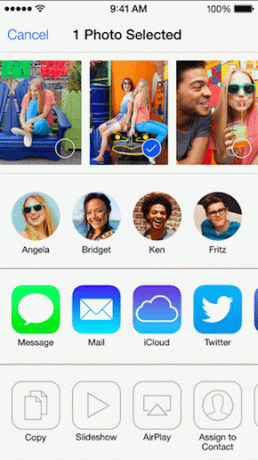
Tippen Sie auf die Person, mit der Sie Ihre Fotos teilen möchten, und nach einigen Sekunden erhält diese Person eine Benachrichtigung, in der sie gefragt wird, ob sie die eingehende Datei erhalten möchte.
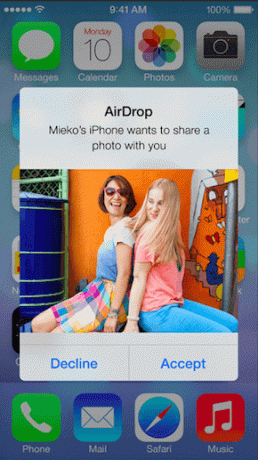
Und darum geht es. Definitiv nicht so einfach, wie Sie es von Apple erwarten würden, aber sobald alles eingerichtet ist, ist das Teilen von Dateien auf diese Weise ziemlich bequem. Wenn Ihr Gerät also unterstützt wird, probieren Sie AirDrop unbedingt aus.
Zuletzt aktualisiert am 03. Februar 2022
Der obige Artikel kann Affiliate-Links enthalten, die Guiding Tech unterstützen. Dies beeinträchtigt jedoch nicht unsere redaktionelle Integrität. Die Inhalte bleiben unvoreingenommen und authentisch.
WUSSTEN SIE
Das iPhone 5s ist mit mehr als 70 Millionen verkauften Einheiten seit 2013 eines der beliebtesten Apple-Telefone.



